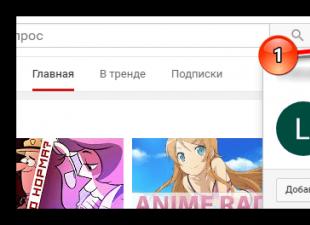Keyboard komputer adalah elemen terpenting dari sistem komputer. Pentingnya tidak dapat ditaksir terlalu tinggi, terutama bagi orang-orang yang secara teratur terlibat dalam taiping - serangkaian teks yang berbeda. Sayangnya, keyboard tidak selalu bekerja dengan sempurna; seiring waktu, beberapa tombol mulai tenggelam, bantalan karetnya gagal, membran kontak teroksidasi. Ketika menjadi perlu untuk memeriksa pengoperasian keyboard PC kami, layanan jaringan yang relevan dapat memberikan bantuan yang berharga dalam hal ini, memungkinkan Anda untuk memeriksa keyboard secara online. Pada artikel ini saya akan memberi tahu Anda cara mendiagnosis keyboard online, layanan jaringan apa yang akan membantu kami dalam hal ini, dan cara bekerja dengannya.
Cara memeriksa pengetikan keyboard online
Dalam kebanyakan kasus, layanan jaringan terkait yang memungkinkan Anda melakukan tes keyboard online agak rumit. Anda pergi ke sumber daya jaringan yang sesuai, dan dengan menekan tombol demi tombol pada keyboard, Anda memeriksa apakah tombol-tombol ini sedang disurvei oleh komputer. Tombol-tombol itu, yang ditekan oleh sistem, memperoleh warna berbeda di layar atau dicat dalam bingkai dengan warna berbeda (biasanya biru). Jadi, dengan menekan semua tombol secara berurutan, Anda dapat dengan jelas melihat kunci mana yang tidak disurvei oleh sistem, dan, karenanya, rusak.
Pada saat yang sama, ada juga kasus ketika kunci yang tidak stabil itu sendiri diperbaiki dengan menekannya tanpa partisipasi langsung dari pengguna (yang disebut "menempel" kunci). Dalam hal ini, layanan jaringan akan merekam penekanan tombol semacam itu berulang kali, Anda dapat menentukan sumber masalahnya dan mencoba memperbaiki situasinya.

Jika Anda tidak tahu dan tidak menggunakan kunci dan Anda pasti perlu mencari tahu untuk apa dan menggunakannya dalam pekerjaan Anda.
Layanan untuk memeriksa keyboard secara online
Mari beralih ke deskripsi layanan jaringan yang memungkinkan Anda menguji keyboard secara online. Saya akan memberikan tautan ke sumber daya ini, dan memberikan deskripsi tentang bekerja dengan mereka.
Key-Test - diagnostik tombol
Layanan Key-Test berbahasa Rusia memungkinkan Anda menguji keyboard secara online dengan cepat dan efisien, tanpa harus mengunduh dan menginstal program eksternal di PC Anda.
- Untuk bekerja dengan layanan, buka itu, alihkan keyboard Anda ke tata letak bahasa Inggris (dengan cara ini tombol akan dideteksi oleh layanan dengan lebih benar), dan dengan menekan tombol secara berurutan, lacak fiksasinya oleh layanan ini.
- Tombol yang ditekan oleh pengguna akan berwarna biru.
- Kunci yang akan berkedip kuning-biru tanpa menekannya kemungkinan akan macet dan perlu diperbaiki.
- Di bagian atas halaman adalah layar hitam kecil, di mana urutan penekanan tombol diperbaiki dalam mode teks. Ini akan membantu Anda memperbaiki tombol bermasalah pada keyboard Anda dengan lebih akurat.

Layanan keyboard virtual "Tes-Key"
Keyboardtester - menguji kinerja keyboard
Layanan penguji keyboard bahasa Inggris juga memungkinkan Anda untuk memantau pengoperasian keyboard secara online. Untuk menggunakannya, buka sumber daya ini keyboardtester.com, klik tombol besar "Luncurkan Penguji" (luncurkan penguji), sebuah jendela besar dengan gambar papan ketik akan terbuka di depan Anda.
Penekanan tombol keyboard secara berurutan akan mewarnai gambar tombol ini di layar dengan warna hijau (Anda juga dapat mendengar suara khas penekanan). Berkedip antara warna kuning dan hijau dari bingkai kunci (tanpa menekannya oleh pengguna) dapat menandakan kunci yang lengket.
Di bagian paling atas layar keyboard, Anda dapat memilih suara saat tombol ditekan (Tidak ada - tidak ada suara, Klik - klik standar, Josh - ucapkan kata yang diberikan).

Mackeytest.root-project - periksa perangkat input
Terlepas dari kenyataan bahwa layanan ini dimaksudkan untuk menguji keyboard Komputer Mac, itu juga dapat digunakan untuk menguji keyboard PC kustom standar.
Untuk memulai, buka layanan mackeytest.root-project, dan dengan menekan tombol pada keyboard secara berurutan, tentukan apakah semuanya disurvei dengan benar oleh sistem. Tombol yang disurvei akan berwarna biru di layar, tombol lengket akan berkedip biru dan kuning.

Layanan penguji keyboard online.
Layanan berbahasa Inggris lainnya untuk menguji keyboard secara online. Area layarnya tidak senyaman Keyboardtester yang disebutkan di atas (kedua dalam daftar saya), tetapi sumber daya ini juga dapat digunakan secara efektif untuk menguji fungsionalitas tombol secara online.
Untuk bekerja dengannya, buka layanan tertentu Penguji keyboard online , dan mulai polling secara berurutan tombol keyboard Anda. Tombol yang berfungsi normal akan dibingkai dengan warna hijau.

Jendela kerja "Penguji keyboard online"
Kesimpulan
Anda dapat memeriksa keyboard secara online dengan salah satu layanan jaringan yang saya sebutkan di atas. Cukup beralih ke salah satunya, dan, secara bergantian menekan tombol keyboard, periksa kinerja setiap tombol yang tersedia. Jika penekanan salah satu tombol tidak tetap saat ditekan, ini mungkin berarti keyboard PC Anda perlu diperbaiki (atau diganti sepenuhnya). Dalam kasus seperti itu, obat mujarab sementara mungkin untuk memanggil papan ketik virtual OS Windows, yang klik tombol "Start", masukkan osk di bilah pencarian, tekan enter, dan keyboard virtual akan muncul di layar PC Anda.
Keyboard adalah alat utama saat bekerja di komputer, yang tanpanya pekerjaan hampir tidak mungkin dilakukan. Tentu saja, Anda dapat memasukkan informasi menggunakan mouse dan keyboard di layar, tetapi metode ini tidak nyaman dan pekerjaan penuh tidak akan berfungsi.
Pada artikel ini, kami akan memberi tahu Anda apa yang harus dilakukan jika keyboard di komputer Anda tidak berfungsi dan mempertimbangkan semuanya kemungkinan alasan kesalahan ini.
Keyboard adalah perangkat yang cukup sederhana dan biasanya bekerja dengan sempurna. Namun, ada kalanya lampu keyboard menyala tetapi tidak ada yang tercetak.
Mengapa keyboard tidak berfungsi: alasan
Ada dua jenis alasan mengapa keyboard komputer tidak berfungsi:
- Mekanis (kerusakan kabel, masuknya uap air, kontaminasi berlebihan pada keyboard, pelanggaran integritas port koneksi, dan sebagainya).
- Perangkat lunak (kegagalan perangkat lunak, salah pengaturan BIOS, driver keyboard yang salah, dan sebagainya).
Pertimbangkan semua alasan utama mengapa keyboard tidak berfungsi dan metode pemecahan masalah.
Kabel keyboard atau kegagalan port
Langkah pertama adalah menilai kondisi fisik keyboard.
Perhatikan indikasi tombol Caps Lock dan Num Lock. Kemungkinan besar, jika berfungsi, maka secara fisik semuanya harus beres dengan keyboard.
Periksa kabel keyboard dengan mata Anda. Mungkin terjepit atau dipotong. Misalnya, banyak pemilik hewan peliharaan memiliki hewan peliharaan yang menggerogoti kabel.
Selain itu, periksa port koneksi keyboard secara visual apakah ada kerusakan atau bengkok. Ada dua jenis port koneksi keyboard - USB dan PS / 2.
Sering terjadi bahwa di port PS / 2, ketika mencoba menghubungkan ke komputer, orang mematahkan ujung inti dan keyboard tidak terhubung.
Jika secara eksternal kabel keyboard USB dan port koneksi terlihat bagus, coba colokkan keyboard ke port lain USB Komputer. Mungkin port di komputer itu sendiri rusak. Jika keyboard berfungsi di port lain di komputer, maka Anda memiliki masalah dengan port USB. Biasanya ada beberapa dari mereka di komputer dan Anda bisa membiarkan keyboard terhubung ke port yang berfungsi.
Dalam kasus keyboard dengan port PS/2, Anda harus memeriksa fungsionalitas port koneksi keyboard di komputer lain, karena port tersebut pada papan utama hanya satu. Untuk menguji port PS/2 di komputer, Anda harus menemukan keyboard lain yang serupa.
Cairan tumpah atau kotor pada keyboard
Keyboard yang kebanjiran memusingkan semua orang TI dan tambang emas bagi semua pusat layanan perbaikan laptop. Sangat sering, ketika bekerja di depan komputer, orang menuangkan teh, kopi, bir, dan cairan lainnya ke keyboard. Akibatnya, keyboard mungkin gagal.

Biasanya, secara visual dan penciuman, mudah untuk menentukan bahwa cairan telah tumpah ke keyboard. Perhatikan keyboard dengan seksama. Hapus beberapa kunci. Jika Anda melihat ada bekas cairan atau makanan yang tumpah di keyboard atau di bawah tombol, maka Anda memiliki dua opsi. Belilah keyboard baru, atau bongkar dengan cermat keyboard yang kebanjiran, bersihkan, keringkan, dan pasang kembali. Dengan tingkat probabilitas tinggi, keyboard akan berfungsi.
Sebelumnya, kami telah berbicara secara rinci tentang apa yang ada di rumah.
Memeriksa pengaturan USB di BIOS
Jika terjadi kegagalan daya komputer, pengaturan BIOS dapat berubah, yang memiliki item tentang mengaktifkan atau menonaktifkan dukungan keyboard USB di komputer.
Selain itu, dengan cara ini Anda dapat memeriksa kesehatan keyboard pada prinsipnya, karena mungkin tidak berfungsi di Windows, tetapi berfungsi di BIOS. Dalam hal ini, kegagalan disebabkan oleh perangkat lunak atau driver.
Untuk masuk ke BIOS dan memeriksa pengaturan, lakukan hal berikut:
- Nyalakan komputer Anda.
- Tekan tombol DEL pada keyboard Anda hingga jendela pengaturan BIOS muncul.
- Di pengaturan BIOS, temukan menu USB Keyboard Support atau Legacy USB.
- Pastikan pengaturan dalam keadaan Enable. Jika Disable ditulis, maka alihkan ke Enable.

Anda dapat secara bersamaan mengatur sisa pengaturan BIOS terkait USB ke status Aktifkan. Mungkin Anda akan mendapatkan port di panel depan casing komputer yang pernah berhenti bekerja.
Kegagalan perangkat lunak atau driver
Keyboard dengan konektor PS/2 yang lebih lama lebih rentan terhadap kerusakan perangkat lunak. Namun, masih ada cukup banyak keyboard seperti itu yang digunakan, meskipun produsen hampir berhenti memproduksinya.
Untuk mengatasi masalah dengan keyboard yang tidak berfungsi karena perangkat lunak, Anda harus menyalakan komputer dan masuk ke desktop. Karena keyboard telah berhenti bekerja dan tidak mencetak, tetapi menyala Akun kata sandi dapat diatur, Anda harus menggunakan papan ketik di layar dan ketik kata sandi dengan mouse.


Sekarang Anda berada di desktop komputer Anda, Anda harus masuk ke Device Manager.
Di Windows 8 dan Windows 10, untuk melakukan ini, klik kanan pada tombol Awal dan pilih Pengaturan perangkat.

Di Windows 7 klik kiri pada tombol Awal. Selanjutnya, klik kanan pada kata Komputer dan pilih Manajemen Komputer — Pengaturan perangkat.
Pengelola Perangkat menampilkan informasi tentang semua perangkat di komputer Anda. Perluas cabang Keyboard. Jika tanda tanya oranye menyala di sebelah keyboard Anda, berarti perangkat tidak terpasang dengan benar di sistem.
Klik kanan pada keyboard dan pilih Menghapus.
Komputer akan menginterogasi ulang semua perangkat dan memasang keyboard dengan benar.
Cacat pabrik atau masa pakai keyboard telah berakhir
Teknologi apa pun cenderung rusak dan gagal. Jika keyboard dibeli relatif baru, maka Anda mungkin mengalami cacat pabrik. Dalam hal ini, Anda dapat menghubungi layanan dukungan produsen keyboard dan mengandalkan perangkat pengganti.
Faktanya adalah bahwa banyak produsen menghargai reputasi mereka dan, tanpa berdebat panjang dengan pembeli, mereka segera mengirim keyboard baru melalui surat.
Jika keyboard telah bersama Anda selama lebih dari setahun, kemungkinan besar keyboard itu gagal karena waktu servis dan Anda harus membeli yang baru.
Keyboard adalah perangkat mekanis utama untuk memasukkan informasi ke dalam PC atau laptop. Dalam proses bekerja dengan manipulator ini, saat-saat tidak menyenangkan dapat muncul ketika kunci menempel, karakter yang salah dimasukkan yang kita klik, dan sebagainya. Untuk mengatasi masalah seperti itu, Anda perlu tahu persis di mana letaknya: dalam mekanisme perangkat input atau perangkat lunak tempat Anda mengetik. Inilah tepatnya layanan online untuk menguji alat utama untuk bekerja dengan teks akan membantu kami.
Berkat keberadaan sumber daya web semacam itu secara online, pengguna tidak perlu menginstal perangkat lunak, yang tidak selalu gratis. Tes keyboard dapat dilakukan dengan cara yang berbeda dan masing-masing akan memiliki hasil yang berbeda. Cari tahu lebih lanjut tentang ini nanti.
Pengujian perangkat input online
Ada beberapa layanan populer untuk memeriksa fungsi manipulator yang benar. Semuanya sedikit berbeda dalam metodologi dan pendekatan proses, sehingga Anda dapat memilih salah satu yang paling dekat dengan Anda. Semua sumber daya web memiliki keyboard virtual yang akan meniru keyboard mekanis Anda, sehingga memungkinkan Anda mengidentifikasi kerusakan.
Penguji pertama yang dipertimbangkan adalah berbahasa Inggris. Namun, pengetahuan bahasa Inggris tidak diperlukan, karena situs ini hanya menyediakan sejumlah fungsi yang diperlukan untuk menguji perangkat pengetikan Anda. Hal utama saat memeriksa situs ini adalah perhatian.

Catatan! Layanan tidak mengenali tombol duplikat pada keyboard Anda. Ada 4 dari mereka secara total: Shift, Ctrl, Alt, Enter. Jika Anda ingin menguji masing-masing, klik satu per satu dan lihat hasilnya di jendela manipulator virtual.
Metode 2: Tes Kunci
Fungsionalitas layanan ini mirip dengan yang sebelumnya, tetapi memiliki desain yang jauh lebih menyenangkan. Seperti dalam kasus sumber sebelumnya, esensi fungsional dari Tes Kunci adalah untuk memeriksa kebenaran penekanan setiap tombol. Namun, ada keuntungan kecil - situs ini berbahasa Rusia.
Keyboard virtual pada layanan Key-Test terlihat seperti ini:


Seperti pada metode sebelumnya, perlu menekan tombol duplikat satu per satu untuk memeriksa kinerjanya. Di layar, salah satu duplikat akan ditampilkan sebagai satu tombol.
Memeriksa keyboard adalah proses yang sederhana namun melelahkan. Pengujian penuh semua kunci membutuhkan waktu dan kehati-hatian maksimal. Jika kesalahan ditemukan setelah pengujian, ada baiknya memperbaiki mekanisme yang rusak atau membeli perangkat input baru. Jika di editor teks kunci yang diuji tidak berfungsi sepenuhnya, tetapi berfungsi selama pengujian, yang berarti Anda memiliki masalah dengan perangkat lunak.
Jika Anda dihadapkan dengan masalah yang berkaitan dengan pengoperasian keyboard, maka keputusan terbaik yang dapat Anda buat sendiri adalah pertama-tama mencoba menyelesaikan masalah sendiri, dan jika tidak ada yang terjadi, maka pergilah dengan hati nurani yang bersih untuk membeli perangkat baru. .
Anda akan mengetik sesuatu dan tiba-tiba menemukan bahwa keyboard tidak peduli dengan tindakan Anda. Apakah Anda bertanya-tanya apa yang bisa dilakukan dalam situasi seperti itu?
Ada banyak komponen dalam komputer yang secara teoritis dapat membuat sistem crash. Keyboard hanyalah salah satu komponen perangkat keras komputer. Misalnya, beberapa atau semua tombol tiba-tiba berhenti bekerja. Jika Anda menghadapi masalah apa pun yang terkait dengan operasi keyboard, kami sarankan Anda mencoba beberapa langkah pemecahan masalah.
Pemecahan Masalah Keyboard
Jika keyboard komputer tidak menunjukkan tanda-tanda kehidupan, maka hal pertama yang harus Anda lakukan adalah memeriksa sambungan keyboard dengan unit sistem. Temukan koneksi keyboard, biasanya di dinding belakang blok sistem, lepaskan konektor dari soket, dan pasang kembali. Periksa apakah keyboard berfungsi. Jika tidak berhasil, restart komputer Anda dan periksa lagi. Anda dapat menguji fungsi keyboard atau PS/2 (atau port USB) dengan menghubungkan keyboard ke komputer lain, atau sebaliknya dengan menghubungkan keyboard lain ke sistem Anda.
Jika Anda memperhatikan bahwa beberapa tombol pada keyboard menjadi sulit untuk ditekan atau tidak berfungsi sama sekali, maka partikel atau debu mungkin masuk ke ruang di antara tombol atau di dalam. Coba bersihkan keyboard, putar dengan tombol ke bawah, ketuk ringan. Anda bahkan dapat, terutama dalam kasus yang diabaikan, menggunakan penyedot debu.
Jika beberapa kunci tidak berfungsi bahkan setelah Anda membersihkannya, Anda mungkin perlu menggantinya. Masalah ini sebagian besar terjadi dengan kunci yang umum digunakan. Jika ada cairan yang tidak sengaja tumpah ke keyboard, segera keluarkan dari portnya. Turunkan dengan kunci dan tahan seperti itu selama beberapa saat sampai mengering. Lumayan, dalam situasi seperti itu, gunakan kipas angin atau pengering rambut. Setelah benar-benar kering, periksa kinerjanya dengan menghubungkannya ke komputer.
Beberapa tombol pada keyboard mungkin tidak berfungsi jika perangkat telah ditempatkan di ruangan yang dingin untuk waktu yang lama. Jika sudah, hangatkan dan tunggu beberapa menit. Kemudian periksa pekerjaannya dengan mengetikkan beberapa kalimat di program apa pun.
Jika keyboard tidak berfungsi, maka memperbarui driver yang sesuai dapat memperbaiki masalah. Untuk memperbarui driver di Windows, buka Start-> Control Panel-> Hardware and Sound-> Keyboard-> Hardware-> Properties-> General-> Change Settings-> Driver-> Update Driver. Memperbarui driver Anda adalah cara yang baik untuk menyingkirkan masalah keyboard.
Agar Anda tidak mengalami masalah dengan keyboard, pengetikan harus lancar, terutama dalam hal laptop. Jika keyboard nirkabel Anda mengalami masalah kinerja, maka hal pertama yang harus Anda lakukan adalah memastikan baterai tidak mati.
Di sini, mungkin, adalah semua tindakan yang dapat Anda ambil jika terjadi masalah terkait keyboard. Jika tidak ada hal di atas yang membantu, Anda mungkin harus membeli perangkat baru.
Sementara keyboard komputer dapat diganti dengan cepat dan murah, tidak demikian halnya dengan laptop yang memiliki keyboard built-in.
Kegagalan bahkan satu kunci di laptop dapat membuat seluruh perangkat tidak berguna.
Bayangkan mencoba menggunakan laptop Anda ketika bilah spasi tidak berfungsi. Oleh karena itu, ketika Anda melihat ada masalah pada keyboard laptop atau komputer, maka wajar jika Anda segera ingin memeriksanya untuk mengetahui apa penyebabnya.
Anda dapat memeriksa kunci di laptop atau komputer dengan dua cara: online dan menggunakan program.
Ada program yang bagus - "PassMark KeyboardTest" yang memungkinkan Anda dengan cepat menentukan seberapa benar semua tombol dan kode internal berfungsi.
Aplikasi tersebut antara lain keyboard rusak, ID, korsleting dan sebagainya.
Satu-satunya hal adalah bahwa program ini dibayar. Tidak ada masa percobaan (pengujian) - itu segera membutuhkan kunci.
Oleh karena itu, siapa saja yang ingin menemukannya dengan mudah di internet, tetapi saya menyediakannya di bawah ini utilitas gratis, yang juga dapat menguji pengoperasian keyboard.
Pemeriksaan dilakukan untuk kemudahan servis dan respons, tetapi Anda hanya dapat memeriksa pengontrol dan driver secara manual.
Periksa pengoperasian keyboard secara online
Anda dapat memeriksa penekanan tombol menggunakan layanan online. Ada beberapa.
Di bawah dalam tabel Anda akan menemukan empat dan ini akan cukup untuk Anda - semuanya gratis, hanya saja sepertinya tidak ada bahasa Rusia.
- http://key-test.ru/
- http://www.keyboardtester.com/
- http://mackeytest.root-project.ru/
- http://onlinekeyboardtester.blogspot.in/p/tester.html
Program gratis untuk memeriksa kesehatan keyboard - Utilitas Uji Keyboard

Keyboard Test Utility adalah program yang sangat sederhana yang dapat membantu Anda menguji fungsionalitas tombol keyboard.
Selama pemeriksaan, Anda hanya perlu menekan tombol yang bermasalah, dan utilitas akan memberi tahu Anda tentang pekerjaan, tampilan warna.
Saat Anda menekan tombol, program akan menampilkan kode tombol yang mewakili nilai keyboard yang benar.
Secara keseluruhan ini adalah alat yang berguna dan saya pikir ini akan membantu Anda mengetahui status perangkat tulis Anda (dengan cepat mengetahui apakah ada masalah) tanpa banyak usaha.
vsesam.org
Pemeriksa keyboard online
Keyboard komputer adalah elemen terpenting dari sistem komputer. Pentingnya tidak dapat ditaksir terlalu tinggi, terutama bagi orang-orang yang secara teratur terlibat dalam taiping - serangkaian teks yang berbeda. Sayangnya, keyboard tidak selalu bekerja dengan sempurna; seiring waktu, beberapa tombol mulai tenggelam, bantalan karetnya gagal, membran kontak teroksidasi. Ketika menjadi perlu untuk memeriksa pengoperasian keyboard PC kami, layanan jaringan yang relevan dapat memberikan bantuan yang berharga dalam hal ini, memungkinkan Anda untuk memeriksa keyboard secara online. Pada artikel ini saya akan memberi tahu Anda cara mendiagnosis keyboard online, layanan jaringan apa yang akan membantu kami dalam hal ini, dan cara bekerja dengannya.

Memeriksa fungsionalitas keyboard dari tombol
Cara memeriksa pengetikan keyboard online
Dalam kebanyakan kasus, layanan jaringan terkait yang memungkinkan Anda melakukan tes keyboard online agak rumit. Anda pergi ke sumber daya jaringan yang sesuai, dan dengan menekan tombol demi tombol pada keyboard, Anda memeriksa apakah tombol-tombol ini sedang disurvei oleh komputer. Tombol-tombol itu, yang ditekan oleh sistem, memperoleh warna berbeda di layar atau dicat dalam bingkai dengan warna berbeda (biasanya biru). Jadi, dengan menekan semua tombol secara berurutan, Anda dapat dengan jelas melihat kunci mana yang tidak disurvei oleh sistem, dan, karenanya, rusak.
Pada saat yang sama, ada juga kasus ketika kunci yang tidak stabil itu sendiri diperbaiki dengan menekannya tanpa partisipasi langsung dari pengguna (yang disebut "menempel" kunci). Dalam hal ini, layanan jaringan akan merekam penekanan tombol semacam itu berulang kali, Anda dapat menentukan sumber masalahnya dan mencoba memperbaiki situasinya.

Kunci untuk pengetikan berkualitas adalah keyboard yang andal
Jika Anda tidak tahu dan tidak menggunakan tombol Num Lock dan Scroll Lock, Anda pasti perlu mencari tahu untuk apa dan menggunakannya dalam pekerjaan Anda.
Layanan untuk memeriksa keyboard secara online
Mari beralih ke deskripsi layanan jaringan yang memungkinkan Anda menguji keyboard secara online. Saya akan memberikan tautan ke sumber daya ini, dan memberikan deskripsi tentang bekerja dengan mereka.
Key-Test - diagnostik tombol
Layanan Key-Test berbahasa Rusia memungkinkan Anda menguji keyboard secara online dengan cepat dan efisien, tanpa harus mengunduh dan menginstal program eksternal di PC Anda.
- Untuk bekerja dengan layanan, buka itu, alihkan keyboard Anda ke tata letak bahasa Inggris (dengan cara ini tombol akan dideteksi oleh layanan dengan lebih benar), dan dengan menekan tombol secara berurutan, lacak fiksasinya oleh layanan ini.
- Tombol yang ditekan oleh pengguna akan berwarna biru.
- Kunci yang akan berkedip kuning-biru tanpa menekannya kemungkinan akan macet dan perlu diperbaiki.
- Di bagian atas halaman adalah layar hitam kecil, di mana urutan penekanan tombol diperbaiki dalam mode teks. Ini akan membantu Anda memperbaiki tombol bermasalah pada keyboard Anda dengan lebih akurat.

Layanan keyboard virtual "Tes-Key"
Keyboardtester - menguji kinerja keyboard
Layanan penguji keyboard bahasa Inggris juga memungkinkan Anda untuk memantau pengoperasian keyboard secara online. Untuk menggunakannya, buka sumber daya ini keyboardtester.com, klik tombol besar "Luncurkan Penguji" (luncurkan penguji), sebuah jendela besar dengan gambar papan ketik akan terbuka di depan Anda.
Penekanan tombol keyboard secara berurutan akan mewarnai gambar tombol ini di layar dengan warna hijau (Anda juga dapat mendengar suara khas penekanan). Berkedip antara warna kuning dan hijau dari bingkai kunci (tanpa menekannya oleh pengguna) dapat menandakan kunci yang lengket.
Di bagian paling atas layar keyboard, Anda dapat memilih suara saat tombol ditekan (Tidak ada - tidak ada suara, Klik - klik standar, Josh - ucapkan kata yang diberikan).

Penguji Keyboard Layanan Jaringan
Mackeytest.root-project - periksa perangkat input
Meskipun layanan ini dirancang untuk menguji keyboard Mac, layanan ini juga dapat digunakan untuk menguji keyboard PC kustom standar.
Untuk memulai, buka layanan mackeytest.root-project, dan dengan menekan tombol pada keyboard secara berurutan, tentukan apakah semuanya disurvei dengan benar oleh sistem. Tombol yang disurvei akan berwarna biru di layar, tombol lengket akan berkedip biru dan kuning.
Layanan keyboard mackeytest.root-project
Layanan penguji keyboard online.
Layanan berbahasa Inggris lainnya untuk menguji keyboard secara online. Area layarnya tidak senyaman Keyboardtester yang disebutkan di atas (kedua dalam daftar saya), tetapi sumber daya ini juga dapat digunakan secara efektif untuk menguji fungsionalitas tombol secara online.
Untuk bekerja dengannya, buka layanan penguji keyboard Online yang ditunjukkan, dan mulai polling berurutan dari tombol keyboard Anda. Tombol yang berfungsi normal akan dibingkai dengan warna hijau.

Jendela kerja "Penguji keyboard online"
Kesimpulan
Anda dapat memeriksa keyboard secara online dengan salah satu layanan jaringan yang saya sebutkan di atas. Cukup beralih ke salah satunya, dan, secara bergantian menekan tombol keyboard, periksa kinerja setiap tombol yang tersedia. Jika penekanan salah satu tombol tidak tetap saat ditekan, maka ini mungkin berarti bahwa keyboard PC Anda perlu diperbaiki (atau diganti sepenuhnya). Dalam kasus seperti itu, obat mujarab sementara dapat memanggil keyboard virtual OS Windows, di mana klik tombol "Start", ketik osk di bilah pencarian, tekan enter, dan keyboard virtual akan muncul di layar PC Anda.
SdelaiComp.com
Cara memeriksa keyboard menggunakan layanan online - ikhtisar solusi
Salam! Keyboard mekanik tetap menjadi sumber utama input informasi hingga hari ini. Dan jika kita membandingkan keyboard mekanis dengan keyboard sentuh, maka hingga hari ini lebih nyaman untuk mengetik pesan dan teks yang banyak secara eksklusif pada keyboard mekanis.
Namun, mekanisme kuncinya bukannya tanpa kekurangan. Selama pengoperasian, keyboard mungkin menunjukkan ketidakstabilan: penekanan salah, duplikasi penekanan karakter, dan akhirnya penekanan tombol.
Jika Anda mulai memperhatikan ini dengan keyboard Anda, maka Anda harus memeriksanya dan mencari tahu apakah alasannya benar-benar ada di dalamnya, dan bukan, misalnya, di editor tempat Anda mengetik. Dalam pelaksanaan pengujian, kami akan terbantu dengan layanan yang dapat Anda gunakan langsung secara online, cukup dengan membukanya di browser Internet yang Anda gunakan. Keuntungan metode ini adalah Anda tidak perlu mengunduh pihak ketiga mana pun perangkat lunak.
Artikel ini akan membahas secara rinci prinsip dan contoh spesifik diagnostik keyboard online, serta layanan yang akan digunakan untuk menguji pengoperasian keyboard.
Cara memeriksa tombol keyboard online
Sebagai aturan, layanan jaringan yang berspesialisasi dalam memeriksa fungsi tombol keyboard yang benar diatur dan bekerja dengan prinsip yang sama. Dengan masuk ke sumber daya pemeriksaan keyboard online, Anda akan melihat keyboard virtual. Saat Anda menekan tombol pada keyboard mekanis Anda, tombol yang sesuai akan disorot pada keyboard virtual juga.
Dengan menekan secara berurutan semua tombol yang tersedia pada keyboard, Anda dapat menentukan tombol mana yang tidak berfungsi.
Demikian pula, Anda dapat memeriksa penekanan tombol yang lengket dan hantu (tekanan tombol yang salah).
Saat menekan tombol yang sama beberapa kali, pemberitahuan yang sesuai akan ditampilkan pada keyboard virtual, yang digunakan untuk menguji pengoperasian keyboard dan tombolnya yang benar.
Dengan mengidentifikasi kunci yang bermasalah, Anda dapat mengambil langkah lebih lanjut untuk memperbaiki situasi.
Layanan online untuk menguji tombol keyboard
Dan sekarang mari berkenalan langsung dengan layanan itu sendiri, yang akan membantu kami sepenuhnya menguji tombol pada keyboard. Mari kita lihat lebih dekat keduanya dan bagaimana bekerja dengan mereka.
Key-Test - menguji keyboard dan tombol
Dan service pertama yang akan dibahas adalah Key-Test. Layanan ini menawarkan bahasa antarmuka Rusia, kenyamanan memeriksa tombol keyboard. Secara alami, tidak ada utilitas dan program pihak ketiga yang perlu diunduh dan diinstal.

- Buka situs web layanan. Setelah mengganti tata letak ke versi bahasa Inggris, mulailah menekan tombol pada keyboard Anda sambil memantau kinerjanya di layanan.
- Tombol yang Anda tekan akan berwarna biru.
- Jika Anda melihat tombol pada keyboard virtual yang secara bergantian mengubah warnanya dari kuning menjadi biru, maka kemungkinan besar tombol serupa pada keyboard Anda menunjukkan ketidakstabilan dalam pengoperasian (phantom pressing, sticking).
- Di bagian atas antarmuka keyboard virtual ada jendela hitam kecil di mana riwayat tombol yang ditekan selama tes keyboard disimpan. Jendela ini akan memberikan semua bantuan yang mungkin dalam proses pengujian kunci yang diduga salah.
Keyboardtester - pengujian kinerja keyboard
Layanan ini dalam bahasa Inggris, yang, bagaimanapun, tidak menghalangi kami untuk menggunakannya sama sekali. Untuk menguji keyboard, buka situs webnya dan klik tombol Luncurkan Penguji yang terletak di sana. Keyboard virtual akan ditampilkan.

Saat Anda menekan tombol pada keyboard yang diuji, tombol yang sesuai akan dibingkai dengan warna hijau pada keyboard virtual. Suara klik yang sesuai juga akan dimainkan. Anda dapat menyesuaikan suara klik, untuk ini, di sudut kiri atas, pilih: Tidak ada - suara akan dibisukan, Josh - pengucapan klik, Klik - klik standar.
Jika tombol apa pun pada keyboard virtual berkedip dari kuning ke hijau, maka perilaku ini dapat mengindikasikan kegagalan fungsi (tombol macet, ditekan dengan sendirinya) dari tombol yang sesuai pada keyboard Anda.
Mackeytest.root-project - Memeriksa dan menguji keyboard Mac
Layanan yang dijelaskan lebih cocok untuk menguji keyboard komputer Apple, namun, keyboard PC biasa dapat diuji dengan alat ini dengan keberhasilan yang sama.
Pertama-tama, buka situs web layanan, dan setelah keyboard yang sesuai muncul di layar monitor, mulailah menekan tombol pada keyboard Anda.
Tombol yang ditekan akan diwarnai dengan warna biru, dan yang diragukan (menguntungkan sendiri berkali-kali, lengket) - dengan berkedip dari kuning ke biru.
Penguji keyboard online - uji dan kendalikan kebenaran perangkat input
Dan akhirnya, layanan terakhir dalam ulasan ini, yang juga dirancang untuk menguji keyboard yang tersedia untuk ketepatan penekanan tombol.

Antarmuka layanan ini sedikit canggung, tetapi ini tidak mencegahnya memenuhi tugas langsungnya - untuk menguji keyboard dan ketepatan menekan tombol di atasnya.
 berita uptostart.ru. Permainan. instruksi. Internet. Kantor.
berita uptostart.ru. Permainan. instruksi. Internet. Kantor.